 Tôi đã tải X-Men Days of Future Past 2014 về trên ổ cứng di động nhưng nói ra thật là nhục, tôi vẫn chưa thể xem được trên cái Tivi treo trên tường.
Tôi đã tải X-Men Days of Future Past 2014 về trên ổ cứng di động nhưng nói ra thật là nhục, tôi vẫn chưa thể xem được trên cái Tivi treo trên tường.
Lý do muốn xem trên Tivi thì chỉ có một : Màn hình bự kết hợp với rời > chất lượng không quá tệ và tuyệt hơn nếu so với coi bằng laptop
Lý do không xem được :
– Sony nó thiết kế cổng USB nằm ở sâu thẳm mặt sau cái Tivi. Mà cái Tivi lại treo trên tường ở một không gian chật hẹp > loay hoay cả buổi chả thể nào cắm được trừ khi…bưng cái TV xuống. Mà giả sử cắm được đi chăng nữa thì cái dây cáp ổ cứng di động ngắn tủn, không lẽ treo cái ổ cứng tòn ten trên tường ? Xui tập 1.
– Tivi được kết nối với cái PS3 và tôi quyết định cắm ổ cứng vào PS3 với hy vọng nó đọc được nhưng thật xui xẻo, PS3 không nhận được ổ cứng di động 1TB. Có thể do dung lượng ổ cứng quá cao hoặc là do ổ cứng được format NTFS nên nó ko nhận ra ?! Xui tập 2.
– Chuyển sang thủ đoạn cuối cùng : sử dụng AllMediaServer để biến máy tính thành DLNA Server giúp PS3 kết nối tới và phát phim. Kết quả là PS3 có thể kết nối nhưng nó lại không đọc được định dạng .mkv ! Xui tập 3.
– Tìm cách chuyển định dạng .mkv sang định dạng .ts hoặc tương tự để PS3 có thể đọc được. Tính lên mạng tải phần mềm convert nhưng tôi sực nhớ tới VLC > liền sử dụng VLC để convert là kết quả là PS3 đọc được và phim đã lên sóng Tivi ! Nhưng không có phụ đề. Xui tập 4.
– Tìm mọi cách add phụ đề bằng VLC nhưng làm hoài vẫn không được. Sau đó phải dùng phần mềm MKV2VOB để add phụ đề và đã thành công ! Phim chiếu được trên Tivi và có cả phụ đề ! Nhưng bị lỗi font chữ. MKV2VOB nó không nhúng được font Unicode tiếng việt. Xui tập 5.
Và tôi quyết định “Xui tập 5” là tập cuối cùng. Dĩ nhiên là tôi vẫn còn nhiều phần mềm convert và tôi tin chắc là nó sẽ làm được nhưng mệt quá rồi, với lại khi convert phim mà nhúng kèm phụ đề thì thời gian convert sẽ rất lâu nên quyết định dẹp hết và đi ngủ.
Nhưng dù sao chỉ còn hơn 1 tiếng nữa là trận chung kết Worldcup giữa Đức và Argentina diễn ra nên cố gắng thức trọn đêm nay và viết bài này coi như một cách…câu giờ :))
Mặc dù VLC không giúp tôi nhúng được phụ đề vào phim nhưng nó cũng xuất sắc hoàn thành nhiệm vụ convert phim từ định dạng mkv sang định dạng .ts trong vòng 5 phút cho bộ phim HD có dung lượng 3.5GB
Bấm phím tắt Ctrl+R để mở hộp thoại convert. Dưới đây là những gì mà VLC có thể “làm thêm” ngoài công việc chính là phát nhạc/phim :
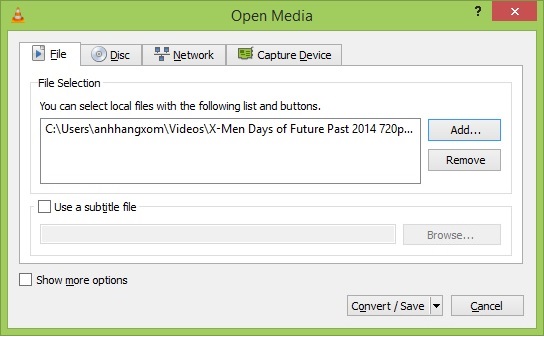
1. Convert tập tin nhạc/ phim :
Từ thẻ File bên trên, bạn bấm nút Add để thêm tập tin nhạc/phim cần convert. Sau đó bấm nút “Convert/Save”. Hộp thoại khác hiện ra > bạn chọn loại tập tin cần convert ở phần Profile > Chọn nơi lưu trữ tập tin ở phần “Destination file”. Xong bấm Start.

VLC có khả năng convert định dạng Audio sang các định dạng Audio khác như : MP3, OGG, FLAC và WAV. Convert Video ở định dạng bất kỳ sang các định dạng phổ biến như MP4, WebM, TS, OGG, MPEG. Đồng thời nó cũng hỗ trợ các profile thông dụng như Youtube, iPod, iPhone, Android. Ngoài ra bạn cũng có thể convert video sang định dạng âm thanh. Lưu ý là bạn hoàn toàn có thể chỉnh lại thông số cho phù hợp và các tùy chọn khác ở phần “Profile”.
2. Rip đĩa Audio/Video :
Thẻ Disc cho phép bạn copy nội dung đĩa CD vào máy tính. Nếu là đĩa nhạc thì bạn có thể convert sang định dạng audio, còn nếu là đĩa phim thì bạn có thể convert sang video hoặc audio với các định dạng đã được mô tả ở bên trên.

3. Convert phim từ internet :
Thẻ Network từ VLC giúp bạn convert phim từ các giao thức http hoặc rtp thành định dạng video hoặc audio. Ví dụ như bạn chỉ cần nhập đường link youtube vào đó và chương trình sẽ tự động tải và convert sang định dạng mà bạn qui định.
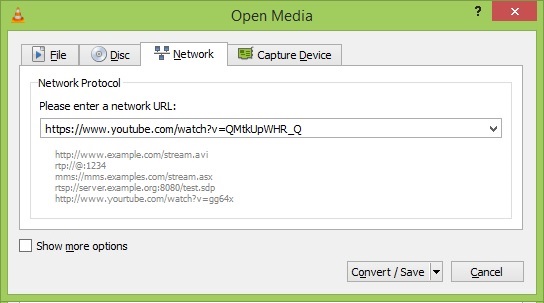
4. Quay video và ghi âm :
Nếu đột nhiên bạn muốn sử dụng webcam để quay phim thì hãy chọn thẻ Capture Device > sau đó chọn phần thiết bị video là Webcam và chọn thiết bị audio là Microphone như hình bên dưới > bấm Convert/save > chọn định dạng lưu/profile > bấm start là bạn sẽ thấy đèn Webcam sáng và quá trình ghi hình đang được thực hiện.
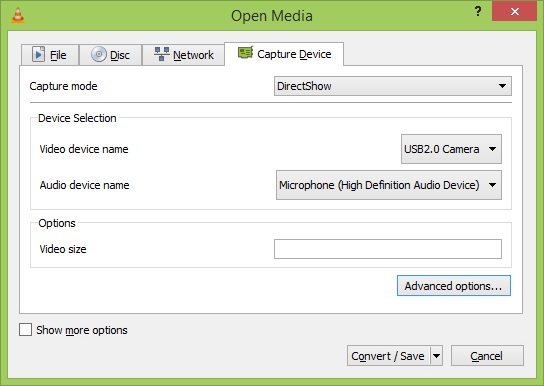
5. Mở file ISO nhạc/phim :
VLC có thể giúp bạn phát nhạc/phim từ file ISO mà bạn không cần phải mount thành ổ đĩa. Tất cả những gì bạn cần làm là mở file ISO đó với VLC và nó sẽ tự động đọc và phát cho bạn.



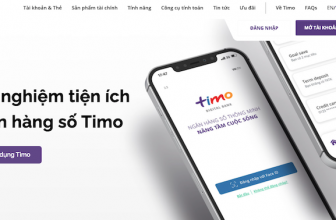

AHX ơi. cho e xin cái link của phim với 😀
Cám ơn Ahx nhiều.
Hehe, cái này tải Torrent. Bạn có thể tải file torrent tại địa chỉ : https://dl.dropboxusercontent.com/u/61625439/943F1347573BB37FD9AC55F80B25EA1752578E91.torrent
Đọc cái bài viết của bác làm em tưởng tượng lại những lúc mình vọc vạch máy tính. Thật cảm xúc 🙂